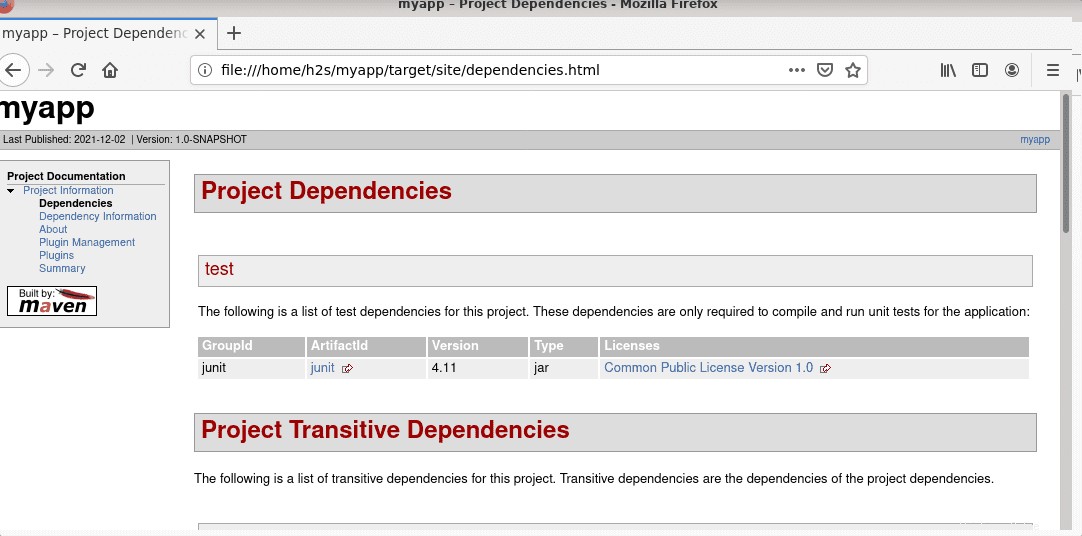Laden Sie die neueste Version von Apache Maven herunter, um sie auf einem Debian 11 Buslleye Linux-Server oder -Desktop über das Befehlszeilenterminal zu installieren.
Apache Maven ist ein Open-Source-Automatisierungstool, das Ant und Gradle ähnelt, um viele der Verfahren zu automatisieren und zu vereinfachen, die bei der Softwareentwicklung immer wieder auftreten. Es wird manchmal auch als „Build Management System“ bezeichnet und ist Teil des „Software Configuration Management ( SCM )“. Während Ant mehr befehlsorientiert ist, ist Maven eher strategisch orientiert und eignet sich für komplexere Projekte mit mehreren Modulen.
Maven wird von der Apache Foundation verwaltet und kann auch zum Erstellen und Verwalten von Projekten verwendet werden, die in C#, Ruby, Scala und anderen Programmiersprachen geschrieben sind. Hier lernen wir die Befehle zum Installieren von Apache Maven auf der Linux Debian 11 Bullseye-Distribution.
Schritte zur Installation von Apache Maven auf Debian 11
Es gibt zwei Möglichkeiten, Apache Maven auf Debian 11 zu installieren, eine verwendet den APT-Paketmanager und die andere besteht darin, die neueste tar-Datei direkt herunterzuladen. Bei Verwendung von APT ist die Version jedoch nicht die neueste.
#1. Methode:
System-Repository-Cache aktualisieren
Um die Pakete vom APT-Paketmanager zu erhalten, wird empfohlen, zuerst den Systemaktualisierungsbefehl auszuführen. Dadurch wird der APT-Cache aktualisiert und auch verfügbare Sicherheitsupdates installiert.
sudo apt update sudo apt install wget -y
Installieren Sie Apache Maven unter Debian 11 mit APT
Als nächstes, da eine der stabilen, aber nicht die neueste Version verfügbar ist, um sie mit dem System-Repository von Debian über den APT-Paketmanager zu installieren, verwenden Sie daher den angegebenen Befehl:
sudo apt install maven
Überprüfen Sie die Maven-Version
Überprüfen Sie nach Abschluss der Installation die Version von Apache Maven, um zu bestätigen, dass Apache Maven erfolgreich auf Debian 11 installiert wurde.
maven --v
Ausgabe
Apache Maven 3.6.3 Maven home: /usr/share/maven Java version: 11.0.13, vendor: Debian, runtime: /usr/lib/jvm/java-11-openjdk-amd64 Default locale: en_US, platform encoding: UTF-8 OS name: "linux", version: "5.10.0-9-amd64", arch: "amd64", family: "unix"
#2. Methode
Die andere Methode besteht darin, die neuesten Maven-Dateien manuell herunterzuladen und sie für die Verwendung unter Debian 11 Bullseye zu konfigurieren. Wie geht das?
Installieren Sie OpenJDK auf Bullseye
Wenn Sie sich für eine manuelle Installation entscheiden, müssen wir auch Java konfigurieren. Die in Debian 11 verfügbare Standardversion ist OpeJDK-11, die mit der neuesten Version von Apache Maven kompatibel ist.
sudo apt install default-jdk
Neueste Tar-Datei von Apache Maven für Debian 11 herunterladen
Der Benutzer kann direkt die Download-Seite von Apache Maven besuchen und die neueste dort verfügbare Version erhalten. Oder verwenden Sie den angegebenen Befehl:
Hinweis :Bei der Erstellung dieses Artikels war die neueste Version 3.8.4 und kann in Ihrem Fall abweichen. Schauen Sie sich daher zuerst den oben angegebenen Link an.
wget https://dlcdn.apache.org/maven/maven-3/3.8.4/binaries/apache-maven-3.8.4-bin.tar.gz
Datei extrahieren:
tar -xvf apache-maven-*-bin.tar.gz
Überprüfen Sie die extrahierte Datei:
ls
Verschieben Sie es nach /usr/share/
sudo mv apache-maven-3.8.4 /usr/share/maven
Hinweis :Ändern Sie apache-maven-3.8.4 im obigen Befehl durch den Namen Ihres extrahierten Ordners.
Maven gefaltet zum Systempfad hinzufügen
Um das Maven-Befehlstool von überall in Ihrem Terminal aus zu verwenden, fügen Sie den Ordnerpfad in Ihrem Bash-Profil hinzu.
echo 'export PATH="$PATH:/usr/share/maven"' >> ~/.bashrc echo 'export PATH="$PATH:/usr/share/maven/bin"' >> ~/.bashrc
Bash-Profil neu laden:
source ~/.bashrc
MVN-Version prüfen
Um nun zu überprüfen, ob das Befehlszeilentool MVN von Apache Maven einwandfrei funktioniert, drucken Sie seine Version aus.
mvn -v
Dieses Mal erhalten Sie die folgende Ausgabe:
Apache Maven 3.8.4 (9b656c72d54e5bacbed989b64718c159fe39b537) Maven home: /usr/share/maven Java version: 11.0.13, vendor: Debian, runtime: /usr/lib/jvm/java-11-openjdk-amd64 Default locale: en_US, platform encoding: UTF-8 OS name: "linux", version: "5.10.0-9-amd64", arch: "amd64", family: "unix"
Erstellen Sie Ihr erstes Projekt
Nun, diejenigen, die mit Maven vertraut sind, wissen bereits, was zum Erstellen eines Projekts zu tun ist, während die Neuen die offizielle Dokumentation der Apache Maven-Website lesen können um mehr darüber zu erfahren. Um dennoch eine Vorstellung davon zu geben, wie man mit diesem Tool beginnt, sind hier die Befehle:
Projekt erstellen
Fügen Sie den angegebenen Befehl in Ihr Terminal ein. Sie ersetzen die Gruppen-ID , Artefakt-ID , und andere Werte nach Ihrer Wahl.
——————————————————————————————————–
mvn archetype:generate -DgroupId=com.mycompany.app -DartifactId=myapp -DarchetypeArtifactId=maven-archetype-quickstart -DarchetypeVersion=1.4 -DinteractiveMode=false
———————————————————————————————————
Wechseln Sie zu Ihrem Projektverzeichnis zum Erstellen von Apps, hier ist es wie beim obigen Befehl - myapp
cd myapp
Einwilligen :
mvn package
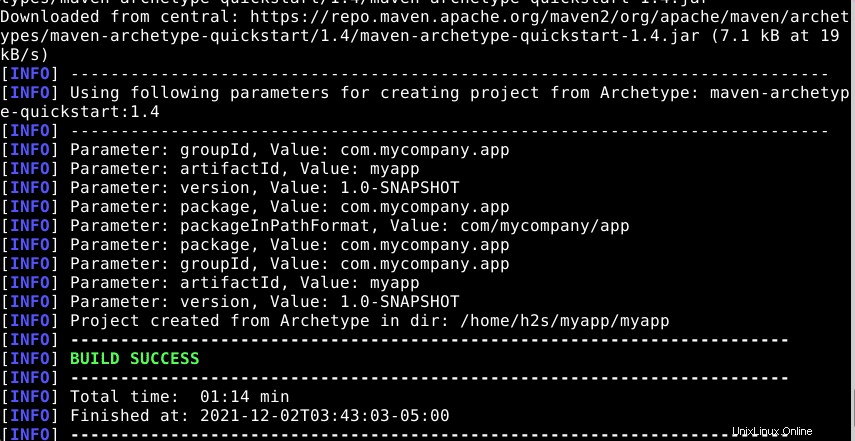
So testen Sie die neu kompilierten Jar-Dateien:
java -cp target/myapp-1.0-SNAPSHOT.jar com.mycompany.app.App

So erstellen Sie eine Website mit POM.XML , führen Sie den angegebenen Befehl in Ihrem App-Verzeichnis aus:
mvn site
Wenn Sie fertig sind, führen Sie
ausfirefox target/site/index.html